Dėl šios klaidos gali būti sugadinti sistemos failai
- „SharePoint“ yra žiniatinklio platforma, skirta tvarkyti organizacijų sistemos turinį.
- Su šia klaida galite susidurti atidarydami failus iš Sharepoint dėl leidimo problemų.
- Išspręskite problemą sukurdami tinklo vietą naudodami registro rengyklę.

XĮDIEGTI PASPUSTELĖT ATSISIUNČIŲ FAILĄ
Ši programinė įranga ištaisys įprastas kompiuterio klaidas, apsaugos jus nuo failų praradimo, kenkėjiškų programų, aparatinės įrangos gedimų ir optimizuos jūsų kompiuterį maksimaliam našumui. Išspręskite kompiuterio problemas ir pašalinkite virusus dabar atlikdami 3 paprastus veiksmus:
- Atsisiųskite „Restoro PC Repair Tool“. kuri pateikiama kartu su patentuotomis technologijomis (yra patentas čia).
- Spustelėkite Pradėti nuskaitymą Norėdami rasti „Windows“ problemas, kurios gali sukelti kompiuterio problemų.
- Spustelėkite Remontuoti visus Norėdami išspręsti problemas, turinčias įtakos jūsų kompiuterio saugai ir našumui.
- „Restoro“ atsisiuntė 0 skaitytojų šį mėnesį.
Kai kurie mūsų skaitytojai praneša susidūrę su Nežinoma klaida bandant užrakinti failą atidarant failą programoje Excel iš SharePoint. Todėl šiame vadove išnagrinėsime būdus, kaip išspręsti šią problemą.
Arba galite perskaityti mūsų vadovą apie kaip pataisyti SharePoint dokumentus, kurie neatsidaro paraiškoje.
Kas sukelia nežinomą klaidą bandant užrakinti failą?
The Nežinoma klaida bandant užrakinti failą gali atsirasti dėl įvairių priežasčių. Taigi toliau nurodyta priežastis yra konkretūs veiksniai, sukeliantys šią klaidą.
- Failas naudojamas – Sistema saugo neapdorotus arba apdorotus duomenis hierarchinėje katalogų struktūroje. Todėl galite susidurti su klaida, kurios nepavyksta užrakinti, jei failas jau naudojamas.
- Sugadintas failas – The sistemos failas gali būti sugadintas arba sugadintas dėl įvairių veiksnių, pvz., kenkėjiškų programų, klaidų, elektros energijos tiekimo nutraukimo ar žmogaus klaidų, padarinių. Dėl to gali sutrikti „SharePoint“ failo veikimas atidarius ir gali būti rodomi klaidų pranešimai, pvz bandant užrakinti failą nežinoma klaida.
- Leidimo klausimas – Leidimai užtikrina, kad tik įgalioti vartotojai galėtų pasiekti ir keisti sistemos išteklius. Todėl gali kilti sunkumų atidarant failus, jei neturite leidimo pasiekti failą sistemoje.
- Tinklo problemos – Tinklo perkrova gali sukelti klaidą, jei failą pasiekiate internetu.
Pirmiau nurodytos priežastys skiriasi priklausomai nuo aplinkybių. Nepaisant to, aptarsime klaidos pašalinimo ir failų atidarymo veiksmus.
Kaip ištaisyti nežinomą klaidą bandant užrakinti failą?
Išbandykite šiuos preliminarius patikrinimus, kad ištaisytumėte failo užrakinimo klaidą:
- Uždaryti fono programėlės veikia jūsų kompiuteryje.
- Nuskaitykite savo įrenginį naudodami antivirusinę programą.
- Iš naujo paleiskite įrenginį saugiuoju režimu ir patikrinkite, ar klaida išspręsta.
Jei klaida išlieka, turėtumėte atlikti toliau nurodytus išplėstinius veiksmus.
1. Sukurkite tinklo vietą naudodami registro rengyklę
- Paspauskite Windows mygtukas, tipas regedit, ir paspauskite Įeikite atidaryti Registro redaktorius.
- Spustelėkite Taip mygtuką ant UAC, nukopijuokite ir įklijuokite šį adresą į katalogų juostą ir paspauskite Įeikite:
HKEY_LOCAL_MACHINE\SYSTEM\CurrentControlSet\Services\WebClient\Parameters - Dešiniuoju pelės mygtuku spustelėkite dešiniajame meniu ir pasirinkite naujas. Pervardykite nauja vertė į AuthForwardServerList ir paspauskite Įeikite.

- Dešiniuoju pelės mygtuku spustelėkite AuthForwardServerList vertę ir spustelėkite modifikuoti.

- Įveskite Jūsų svetainės URL viduje Vertės duomenys langelį ir spustelėkite Gerai mygtuką.
- Uždarykite „Windows“ registro rengyklę ir iš naujo paleiskite žiniatinklio kliento paslaugą.
Registro rengyklė sukuria tinklo vietą SharePoint tinklo trikčių šalinimui. Skaityti apie kaip ištaisyti sugadintą registrą sistemoje Windows.
2. Išvalykite naršyklės talpyklą ir slapukus
- Paleiskite naršyklė programą savo įrenginyje. Spustelėkite ant trys taškaiviršutiniame dešiniajame kampe pasirinkite Daugiau įrankių, ir spustelėkite Išvalyti naršymo duomenis.

- Pasirinkite Visą laiką nuo Laiko intervalas viršuje pažymėkite laukelius šalia Slapukai ir kiti svetainės duomenys, ir Talpykloje saugomi vaizdai ir failai variantas. Tada spustelėkite Aišku dabar.
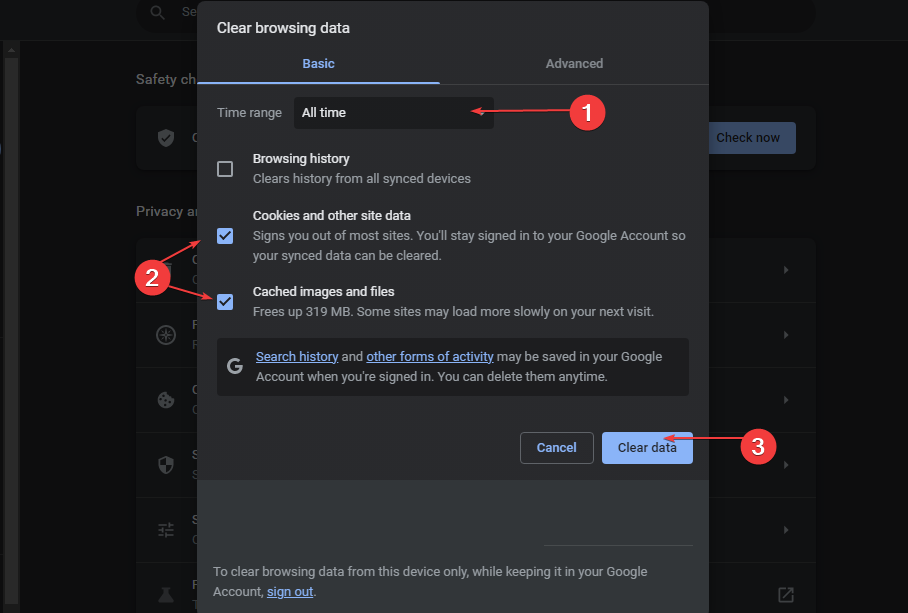
Išvalius naršyklės talpyklą ir slapukus bus pašalinti visi iš anksto saugomi duomenys ir atnaujinta svetainė. Peržiūrėkite mūsų vadovą apie kaip išvalyti kompiuterio talpyklą „Windows 11“.
- Kaip įjungti žalią ekraną Teams
- Kaip integruoti „ChatGPT“ su „Word“ [greičiausi būdai]
- „Google Nearby Share“: kaip lengvai perkelti failus
3. Pridėkite „SharePoint“ kaip išimtį ugniasienės nustatymuose
- Kairiuoju pelės mygtuku spustelėkite Pradėti mygtukas, tipas ugniasienė, ir atidarykite „Windows Defender“ ugniasienė.
- Eiti į Leiskite programai ar funkcijai per „Windows Defender“ užkardą.

- Slinkite žemyn ir pasirinkite SharePoint iš programų sąrašo.
- Pažymėkite abiejų laukelius Privatus ir viešas. Spustelėkite Gerai Norėdami išsaugoti pakeitimus ir iš naujo paleisti kompiuterį.

„Windows“ užkardoje leidus „SharePoint“ kaip išimtį, ugniasienė negali tikrinti arba blokuoti savo procesų.
Be to, perskaitykite mūsų vadovą kaip pataisyti šiuos failus, kurių negalima atidaryti klaidų pranešimai. Be to, nedvejodami patikrinkite kaip atidaryti „SharePoint“ programoje „File Explorer“..
Jei turite daugiau klausimų ar pasiūlymų, maloniai palikite juos komentarų skiltyje.
Vis dar kyla problemų? Pataisykite juos naudodami šį įrankį:
REMIAMAS
Jei pirmiau pateikti patarimai neišsprendė problemos, jūsų kompiuteryje gali kilti gilesnių „Windows“ problemų. Mes rekomenduojame atsisiunčiant šį kompiuterio taisymo įrankį (TrustPilot.com įvertinta puikiai), kad lengvai juos išspręstumėte. Įdiegę tiesiog spustelėkite Pradėti nuskaitymą mygtuką ir tada paspauskite Remontuoti visus.
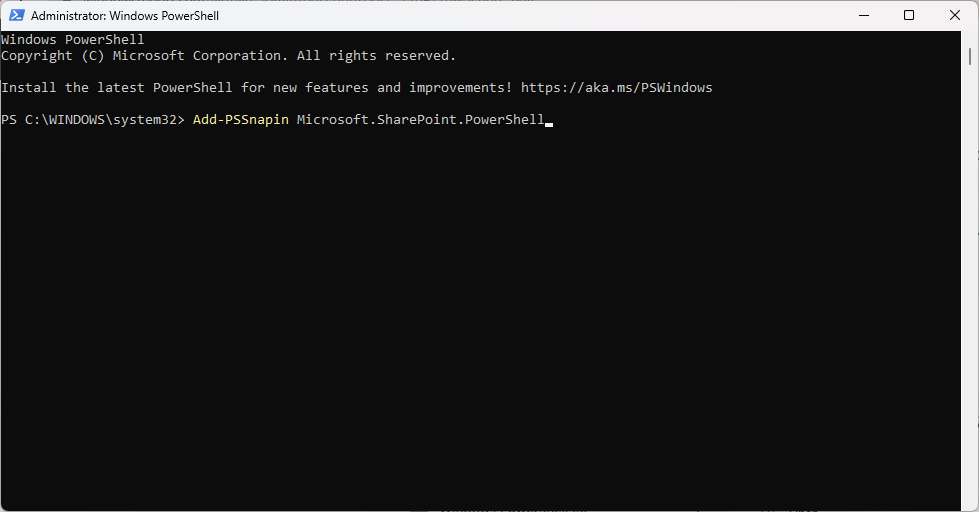
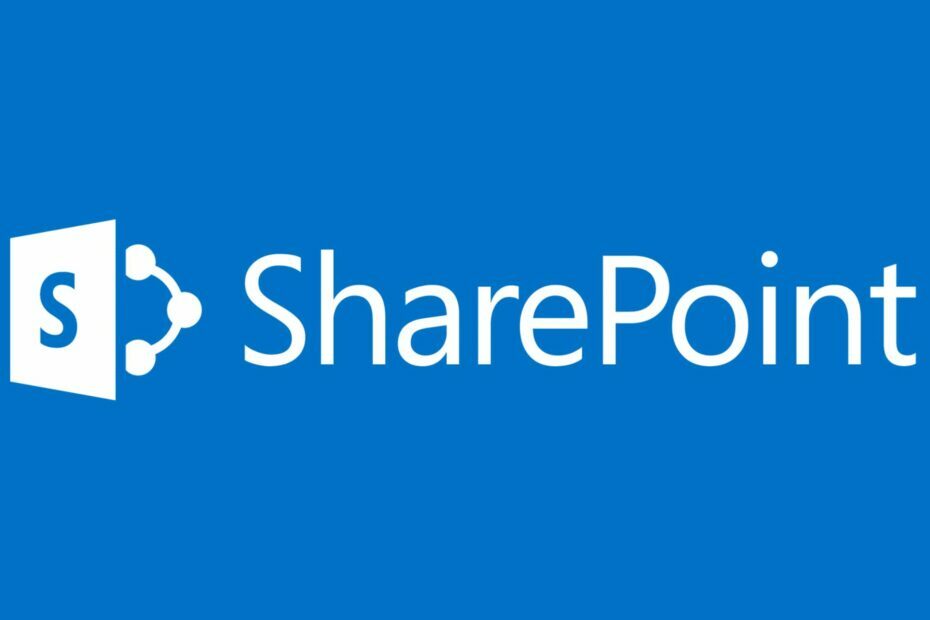
![AADSTS90014: kredencialuose trūksta privalomo lauko [Pataisyti]](/f/ad9de6f8a05920fcbb5679fa7e47cacd.png?width=300&height=460)